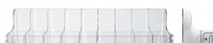Оплата заказа в системе Робокасса
Уважаемые пользователи!
Для Вашего удобства на нашем сайте www.palitra.kirov.ru Вы можете воспользоваться оплатой заказа через платёжную систему РОБОКАССА.
С помощью платёжной системы РОБОКАССА Вы можете оплатить заказ различными способами: банковскими картами Visa и MasterCard, через терминалы, электронными деньгами, через интернет-банк, посредством сотовых операторов, в салонах связи.
Внимание! Оплачивать заказы на сайте могут только физические лица. Юридических лиц просим обращаться к менеджерам магазина для выставления счёта.
ИНСТРУКЦИЯ ПО ОПЛАТЕ ЗАКАЗА В СИСТЕМЕ РОБОКАССА (скачать)
1. Для оплаты заказа Вам необходимо перейти в «Личный кабинет»
2. Оплата банковскими картами Visa и MasterCard
3. Оплата через электронный кошелёк QIWI
4. Оплата через салон связи Евросеть
1. Для оплаты заказа Вам необходимо перейти в «Личный кабинет» и в строке заказа нажать кнопку «ОПЛАТИТЬ». Кнопка «ОПЛАТИТЬ» появится у заказа в том случае, если он переведён менеджером магазина в статус «Зарезервировано».
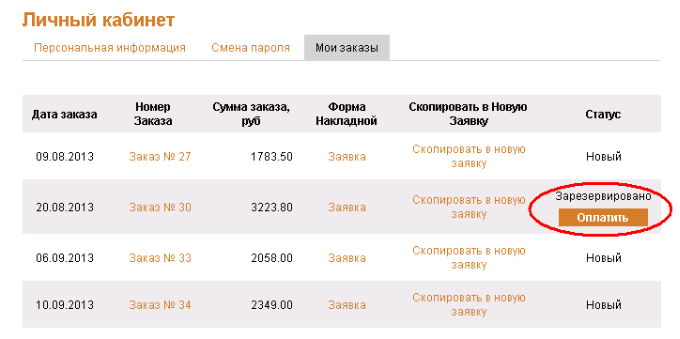 |
ОПЛАТА БАНКОВСКИМИ КАРТАМИ Visa и MasterCard
2. После нажатия кнопки «ОПЛАТИТЬ» в Личном кабинете Вы попадёте на страницу платёжной системы РОБОКАССА для оплаты заказа банковской картой Visa и MasterCard.
Для оплаты банковской картой Visa и MasterCard Вам необходимо заполнить следующие данные о Вашей карте:
- Номер карты
- Имя на карте
- Дата, до которой действует карта
- Код CVC/CVV (код находится на оборотной стороне Вашей карты)
Также на этой странице необходимо указать Email — адрес электронной почты, на который будет отправлена информация об оплачиваемом счёте.
После завершения ввода данных необходимо нажать кнопку «ОПЛАТИТЬ» для списания оплаты с карты.
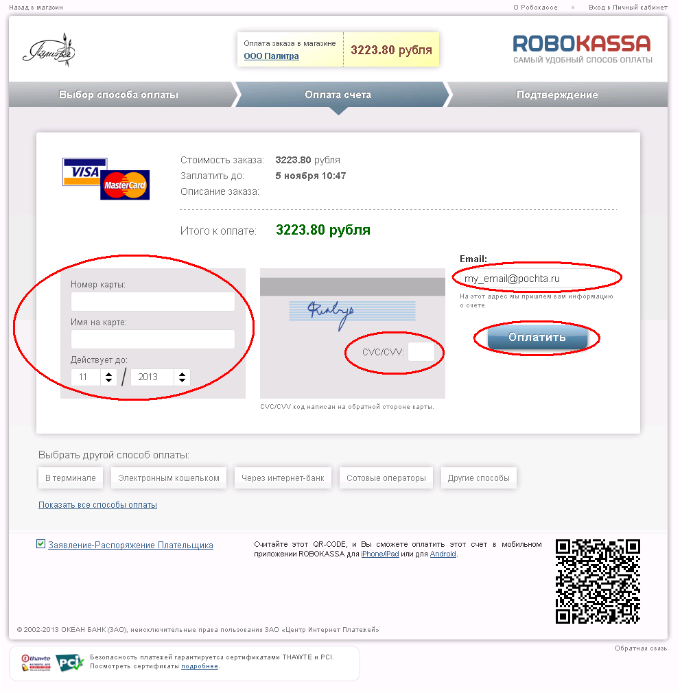 |
3. В случае, если Вас интересует другой способ оплаты (не банковская карта), перейдите для выбора способа оплаты по ссылке «Показать все способы оплаты».
Также Вы можете оплатить заказ в мобильном приложении РОБОКАССА, считав QR-код с этой страницы сайта.
В случае, если Вам необходимо вернуться в магазин и прервать оплату, воспользуйтесь ссылкой «Назад в магазин», расположенной в верхнем левом углу страницы.
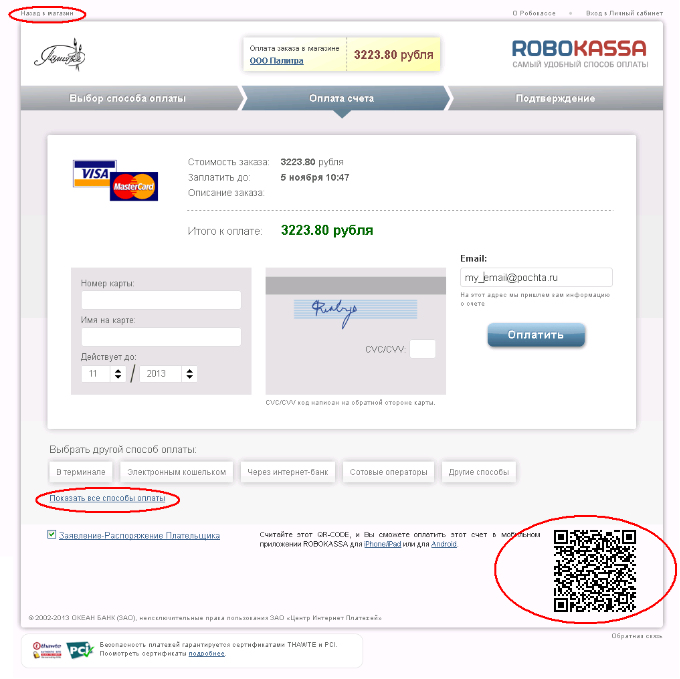 |
4. На странице «Выбор способа оплаты» Вы можете выбрать любой способ оплаты, с помощью которого хотите произвести платёж.
Доступны различные способы оплаты: через терминалы, электронными деньгами и кошельками, банковскими картами Visa и MasterCard, через интернет-банк, посредством сотовых операторов, в салонах связи, с помощью мобильного приложения.
Рассмотрим вариант оплаты через электронный кошелёк QIWI.
Выберите на данной странице (щелкнув один раз левой клавишей мыши) иконку «QIWI WALLET».
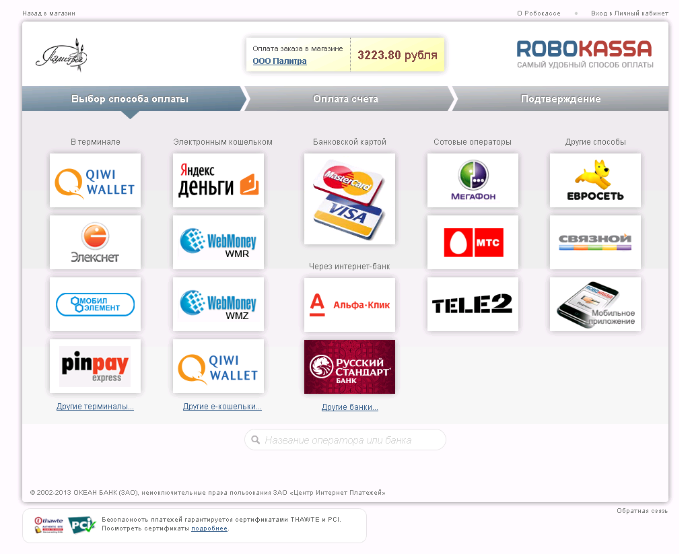 |
ОПЛАТА ЧЕРЕЗ ЭЛЕКТРОННЫЙ КОШЕЛЁК QIWI
5. На следующем шаге введите номер Вашего мобильного телефона и укажите Email — адрес электронной почты, на который будет отправлена информация об оплачиваемом счёте.
Нажмите кнопку «Перейти к оплате».
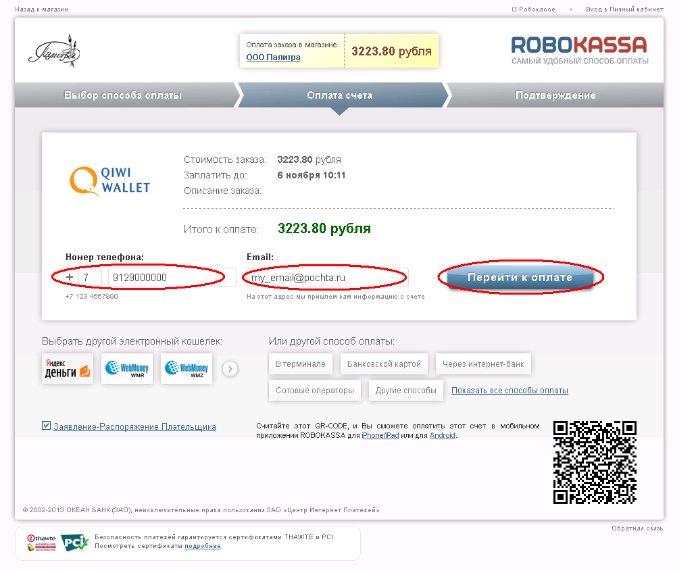 |
6. На следующей странице появится подтверждающая информация о выставленном Вам счёте для оплаты.
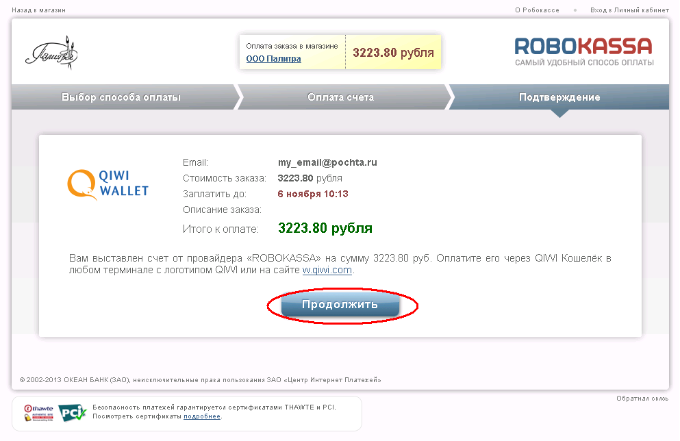 |
ОПЛАТА ЧЕРЕЗ САЛОН СВЯЗИ ЕВРОСЕТЬ
7. Ещё один способ оплаты — через салоны связи. На примере — салон связи «Евросеть».
Выбрав на странице «Выбор способа оплаты» (пункт 4 данной Инструкции) способ оплаты «Евросеть», Вы попадаете на страницу выставления счёта для оплаты в салоне «Евросеть».
Введите номер Вашего мобильного телефона и укажите Email — адрес электронной почты, на который будет отправлена информация об оплачиваемом счёте.
Нажмите кнопку «Перейти к оплате».
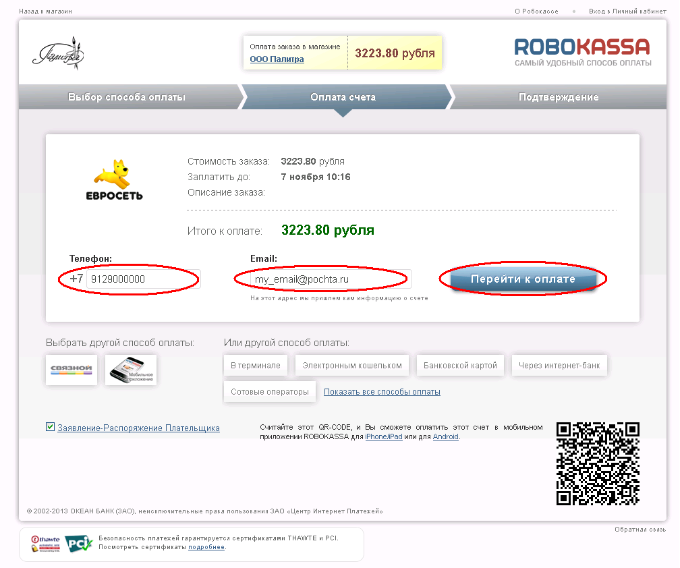 |
8. На следующей странице появится подтверждающая информация о выставленном Вам счёте для оплаты.
Вам необходимо распечатать Инструкцию для совершения перевода и обратиться с ней и данными для оплаты в салон «Евросеть».
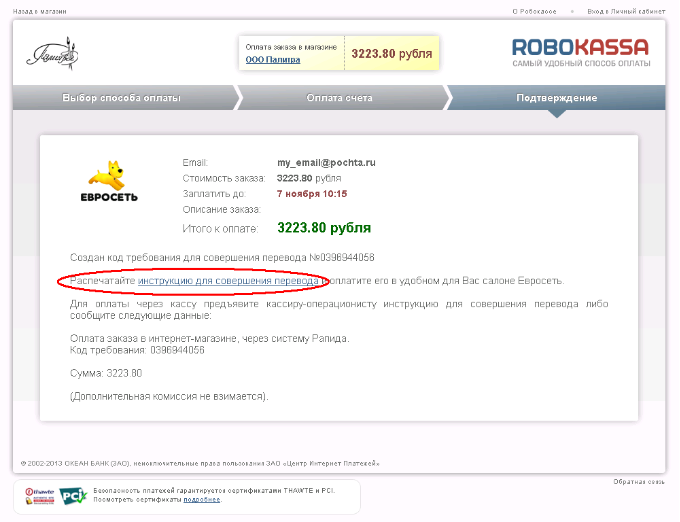 |